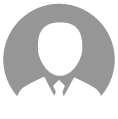-
适用于Windows10:2004、20H2、21H1、22H21.下载附件离线包:https://wws.lanzoui.com/idDI6qaigsd,密码:9wr32.将附件解压至C盘或其他盘符目录3.以管理员身份运行cmd,输入:dism.exe /online /enable-feature /featurename:netfx3 /Source:C:\文件夹名\sxs,回车等待安装完成即可;
-
Workspace 于 8 月初发布了创建Windows 11桌面私有镜像的官方指南。cid:link_0我按照指南实践了一下并录制了视频,展示了整个流程中的各个关键步骤与注意事项。 Workspace released an official guide in early August for creating private Windows 11 desktop images.https://support.huaweicloud.com/intl/en-us/usermanual-workspace/workspace_06_1004.htmlI followed the guide and recorded a video demonstrating each key step of the process. 流程视频 | Proccess1 上传ISO文件 | Upload ISO file2 配置ECS & 创建镜像 | Configure ECS & Create image3 更新证书 | Update certificates 注意事项 | NotesWindows 11补丁当前问题较多,部分更新可能会导致虚拟机异常。最近有问题的累积更新补丁如下:2025年8月12日的KB5063878:导致SSD/HDD硬盘故障。2025年6月11日的KB063060:系统补丁更新后蓝屏。2025年6月10日的KB060842:系统补丁更新后蓝屏。建议在执行大规模升级之前限制Windows Update、禁用自动更新Windows Update并验证修补程序。 Windows 11 currently has several problematic patches. Some updates may cause virtual machines to behave abnormally.Recent problematic Cumulative Update patches:August 12, 2025 - KB5063878: Nuked SSD/HDD.June 11, 2025 - KB063060: BSOD after system patch update.June 10, 2025 - KB060842: BSOD after system patch update.It is recommended to restrict Windows Update, disable automatic updates, and verify patches before performing large-scale upgrades. 附件 | Attachments附件包含了视频中使用的所有文件、参考命令,以及完成创建的Workspace镜像。镜像的操作系统版本是Windows 11专业版和Windows 11企业版(但是都没有许可证)。(待补充)关于如何将图像上传到华为云账户和创建Workspace桌面,请参阅下面视频。Win11 Pro 桌面镜像:(待补充)Win11 Enterprise 桌面镜像:(待补充) The attachment contains all the files used in the video, the reference commands, and the Workspace image that was created.The operating system versions of the image are Windows 11 Professional and Windows 11 Enterprise (but neither is licensed).(To be complete) For details about how to upload images to your HUAWEI CLOUD account and create Workspace desktops, see the following videos.Win11 Pro Desktop image:(To be complete)Win11 Enterprise Desktop image:(To be complete) 免责声明 | Disclaimer附件中包含的镜像仅限用于试用、测试和演示。勿直接用于生产环境或牟取商业利益。 The images included in the attachments are for trial, testing, and demonstration purposes only.The images should should not use for production environments or commercial gain.
-
本文基于当前仓颉通用版 (0.53.18) 进行开发演示,该版本对Linux平台提供Python FFI支持。文中的所有操作均在华为开发者空间的云主机中进行。关于Python FFI的更多说明,请参阅仓颉官方文档使用指南 - ://docs.cangjie-lang.cn/docs/0.53.18/user_manual/source_zh_cn/FFI/cangjie-python.htmlAPI 文档 - ://docs.cangjie-lang.cn/docs/0.53.18/libs/std/ffi_python/ffi_python_package_overview.html需要额外说明的是,截至2025年6月,仓颉尚未发布LTS版本,鸿蒙仓颉尚未提供Python FFI支持。。因此,Python FFI功能在0.53.x后续Canary版本中的变动不在本文讨论范围内。补充更新:2025年7月1日发布的仓颉(通用版)LTS1.0移除了Python FFI。0. 初始化开发者空间的云主机进入开发者空间 (cid:link_0),系统选择Ubuntu,这样可以确保预装了Python、Cangjie、以及对应的CodeArts IDE。华为云空间提供完整的开发环境。打开云主机,初始化后进入云桌面,可以通过终端命令行指令检查系统当前的 Cangjie 和 Python 版本。问🤔:什么是云主机?答🤓:云主机是开发者空间众多功能的其中之一,而云桌面是云主机默认的登录方式,此外还有无图形界面的云终端形式。1. 创建项目虽然云主机自身提供一定程度的数据持久化功能,但为了更好管理自己的代码,我们需要一个完善的流程来管理项目代码,避免意外情况造成的数据丢失。云桌面上的CodeArts IDE非常贴心地提供了完整的GitCode服务支持,此处我们可以通过点击云桌面上的GitCode快捷方式,在云主机的Firefox浏览器中访问GitCode网站。💡tips: 考虑到云主机的计算资源有限,不建议在复杂场景下高强度使用云主机内置的浏览器,同样的需求可以在外部浏览器中得到满足。GitCode的注册非常简单,此处过程省略。打开CodeArts IDE for Cangjie,其界面应如下所示:1.3 导入工程为方便后续操作,这里选择 导入GitCode 工程 。接下来我们需要获取登录令牌,在登录GitCode之后,可以根据链接指示进行操作。下图是手动创建登录令牌的界面参考,主要需要关注的是有效期和权限设置。注:熟悉云主机功能的开发者可能有注意到一个叫作同步项目的功能。这个功能的原理和上面的手动配置操作类似,区别在于同步项目需要自己手动关联华为云账号和GitCode账号;其次它目前有一个缺点,每次同步都会创建新的项目目录,此处手动配置token正是为了避免这个问题。1.1 创建代码仓库因为本文的预设前提是从0开始,故此处选择创建一个空项目,勾选初始化README。创建时需要留意 .gitignore文件 和 LICENSE 这两个文件的选择。初始化创建新项目后,切回 CodeArts IDE,选择刚创建的项目。1.1 初始化仓颉项目新建空仓库后可通过终端命令 cjpm new 完成项目初始化,通过 cjpm run 测试初始化项目运行结果。看到hello world即说明仓颉开发环境能够正常工作,在开始Python FFI代码编写前,我们通过Git提交代码完成项目的初始化。2. 在仓颉中调用Python函数2.2 指定libpython动态库位置仓颉的Python FFI默认只提供动态链接库的位置检测支持,动态库加载策略如下图所示:由于云主机预装的Python 3.12是不满足第二种查找策略的两点要求,若直接执行以下示例代码,则会报错退出:import std.ffi.python.*import std.log.*main(): Int64 { Python.load(loglevel: LogLevel.INFO) print("${Python.getVersion()}\n") Python.unload() return 0}为了解决这个问题,我们可以通过指定 PYTHON_DYNLIB 环境变量,强制仓颉运行时使用策略1进行动态库加载:export PYTHON_DYNLIB=$(find $(python -c 'import sysconfig as s;print(s.get_path("stdlib"))') -name 'libpython*' 2>/dev/null)也可以通过仓颉的子进程调用完成这个操作:// import std.io.* // import std.os.* // import std.os.process.* func pylib_path(config!: Bool = false): String { const PYEK = "PYTHON_DYNLIB" if (let Some(ev) <- getEnv(PYEK)) { return ev } let p = Process.start("bash", "-c", ##"find $( python3 -c \ 'import sysconfig as s; print(s.get_path("stdlib"))' ) \ -name 'libpython*' 2> /dev/null "##, stdOut: ProcessRedirect.Pipe) let rv = StringReader(p.stdOut).readToEnd() if (config) { setEnv(PYEK, rv) } return rv }2.1 调整仓颉运行时栈大小由于 Python 互操作使用到大量 Python 库的 native 代码,这部分代码在仓颉侧无法对其进行相应的栈保护。仓颉栈保护默认大小为 64KB,在对 Python C API 进行调用过程中,容易造成 native 代码超出默认栈大小,发生溢出,会触发不可预期的结果。建议用户在执行 Python 互操作相关代码前,配置仓颉默认栈大小至少为 1MB:export cjStackSize=1MB 3. 在仓颉中调用Python3.1 导入模块3.2 执行代码
-
无论虚拟机是否处于运行状态,CPU使用率都没有变化,导致无法知晓还有多少CPU资源可以利用这种情况是哪里出了问题吗
-
用云桌面客户端登录下发的云桌面,不能进行个性化设置;提示管理员才能设置,但是我登录的账号是管理员权限;在FC的VNC登录中,用同一个账号登录Windows后,又可以进行个性化设置;怎样才能实现在云桌面客户端登录后,也可以进行个性化设置呢?以下是客户端登录云桌面以下是FC的VNC登录云桌面
-
使用ping命令可以简单判断网络质量,如果详细的网络的情况可以借助其他工具STEP1:打开命令行同时按下Win+R键打开运行框,输入cmd 打开命令行STEP2:在命令行中输入ping 接入IP地址 -t长时间进行ping动作,持续1-2小时后,同时按下 ctrl+c键结束ping图中,可以看到网络的平均时延,丢包率等,最长时延和平均时延之间的差可以大致计算网络抖动
-
windows终端STEP1:鼠标右键单击底部任务栏,在弹出的菜单中选择任务管理器STEP2:在任务管理器的进程页签中查看终端资源使用率Linux 瘦终端
-
方法1:通过设备管理器查看CPU主频STEP1:鼠标右键单击开始图标,在弹出的菜单栏中选择“设备管理器”STEP2:打开设备管理器后,展开“处理器”,查看CPU的型号和主频方法2:通过任务管理器查看CPU主频STEP1:鼠标右键单击任务栏,选择 任务管理器 ,打开任务管理器STEP2:在任务管理器中选择“性能”页签,在显示的页面中选择CPU,即可查看CPU的主频,核心、缓存等信息
-
方法1:通过设备管理器查看CPU主频STEP1:鼠标右键单击开始图标,在弹出的菜单栏中选择“设备管理器”STEP2:打开设备管理器后,展开“处理器”,查看CPU的型号和主频方法2:通过任务管理器查看CPU主频STEP1:鼠标右键单击任务栏,选择 任务管理器 ,打开任务管理器STEP2:在任务管理器中选择“性能”页签,在显示的页面中选择CPU,即可查看CPU的主频,核心、缓存等信息
-
分类检查对象检查项检查方法检查结果结果说明对比检测PCPC上是否存在卡顿 PC机的CPU主频 友商友商是否存在卡顿 友商的桌面规格与华为是否一致 友商的网络组网与华为是否一致 资源终端CPU使用率 https://bbs.huaweicloud.com/forum/thread-0272174381614300081-1-1.html CPU >70%会导致卡顿内存使用率 内存 > 70%会导致卡顿磁盘使用率 网络使用率 云桌面接入网络丢包率 https://bbs.huaweicloud.com/forum/thread-0272174390889194082-1-1.html 网络要求见附1往返时延 网络要求见附1抖动 网络要求见附1云桌面上网网络丢包率 往返时延 抖动 存储峰值IOPS 云桌面CPU使用率 内存使用率 磁盘使用率 网络使用率 物理主机物理主机CPU使用率 物理主机内存使用率 物理主机CPU抢占 软件行为第三方软件安全软件拦截导致卡顿 软件存在动画效果不流畅导致卡顿 桌面没有关机的时长 附1:云桌面接入网络质量要求
-
场景排查项排查方法排查结果结果说明云桌面中设备管理器可以看见设备安装软件的驱动后能否正常使用 重新安装软件驱动后外设能否正常使用 重新插拔设备后外设能否正常使用 重连云桌面,外设能否正常使用 重启终端后重连云桌面,外设能否正常使用 重启云桌面后重新连接,外设能否正常使用 云桌面中设备管理器无法可以看见设备客户端上是否能够识别设备 云桌面协议策略是否开启外设重定向 终端上是否有打开多个客户端 重新插拔设备后外设能否正常使用 是否有使用USBHUB或者延长线,直接将设备插到终端上后外设能否正常使用 将外设插到周围同事的终端上能否正常使用 终端上是否插有多个外设,拔掉其他外设后能否正常使用 更换新的设备后能否正常使用
-
场景排查项排查方法排查结果结果说明云桌面显示图像残留云桌面内截图是否有残留 关闭有残留的应用后,其他应用是否还有残留 重连云桌面后是否还有残留 重启终端后重连云桌面是否还有残留 重启云桌面后重新连接,是否还有残留 云桌面显示花屏、黑屏云桌面内截图是否同样显示 重连云桌面后是否显示正常 重启终端后重连云桌面是否正常 重启云桌面后重新连接,是否显示正常 使用周围同事的终端连接云桌面是否显示正常 重新插拔显示器和终端的连接线是否恢复正常 更换显示器的连接线后显示是否正常 更换显示器后显示是否恢复正常 云桌面显示闪烁或有高亮的点、线条使用周围同事的终端连接云桌面是否显示正常 重启云桌面后重新连接,是否显示正常 重新插拔显示器和终端的连接线是否恢复正常 更换显示器的连接线后显示是否正常 更换显示器后显示是否恢复正常
-
场景检查项检查方法检查结果结果说明登录页面打不开登录地址填写是否正确 终端与登录地址的网络通信是否正常 终端网线、网卡检查 用户名密码校验失败用户名密码填写是否正确 用户账号是否锁定 是否涉及第三方认证 登录后看不到云桌面用户是否已经分配云桌面 登录不上云桌面重试连接 云桌面console的监控中心查看云桌面的CPU、内存使用率 云桌面console上查看接入访问控制策略,用户是否在白名单中 自助维护查看是否正在更新 自助维护查看是系统是否卡死 自助维护 -> 一键检修后能不能正常登录 软件卸载检查Access AgentMicrosoft .NET Framework x Client ProfileMicrosoft .NET Framework x ExtendedMicrosoft Visual C++ xxx Redistributable - xxx 重启云桌面后能不能正常登录 强制重启云桌面后能不能正常登录 云桌面突然断连刷新登录页面查看是否能够正常 云桌面console的监控中心查看云桌面的CPU、内存使用率 自助维护查看是否正在更新 重试连接 重启云桌面后能不能正常登录 强制重启云桌面后能不能正常登录
-
实际操作之前我们先看了解一下OBS和obsutil分别是什么。OBS全称是对象存储服务(Object Storage Service,OBS)提供海量、安全、高可靠、低成本的数据存储能力,可供用户存储任意类型和大小的数据。适合企业备份/归档、视频点播、视频监控等多种数据存储场景。obsutil是一款用于访问管理OBS的命令行工具,可以对OBS进行常用的配置管理操作,如创建桶、上传文件/文件夹、下载文件/文件夹、删除文件/文件夹等。对于熟悉命令行程序的用户,obsutil是执行批量处理、自动化任务的好的选择。了解好两者的概念以后我们在来实操一下如何使用obsutil上传文件到OBS。使用obsutil之前,使用obsutil前您需要执行注册云服务账号、开通OBS服务以及获取访问密钥(AK和SK)等环境准备操作。下载和安装obsutil可以参考这个文档:下载和安装obsutil_对象存储服务 OBS_华为云 (huaweicloud.com)。OBS通过用户账号中的AK和SK进行签名验证,确保通过授权的账号才能访问指定的OBS资源。以下是对AK和SK的解释说明:Access Key Id(AK):访问密钥ID。与私有访问密钥关联的唯一标识符;访问密钥ID和私有访问密钥一起使用,对请求进行加密签名。Secret Access Key(SK):与访问密钥ID结合使用的私有访问密钥,对请求进行加密签名,可标识发送方,并防止请求被修改。我们来看看AK,SK是如何申请的,鼠标放在右上角账户名上会出现下拉框,点击我的凭证,如图:下一步在我的凭证页面点击新增访问秘钥,如图:点击继续创建以后进行账号验证,账号验证成功后会出现创建成功弹出框点击立即下载,如图:打开下载文件就可以看到,如图: 前面几个步骤做好准备工作以后,我们现在要配置obsutil,让数据可以正常上传到OBS。我们安装好obsutil以后,在命令行中进入到obsutil文件夹执行命令:./obsutil config -i=ak -k=sk -e=endpoint看到配置成功以后进入到配置文件进行修改,在命令行中输入vi /home/developer/.obsutilconfig,填写好ak和sk,如果是临时访问要填token,关于endpoint是已获取OBS当前开通的区域和终端节点地址,您可以点击API Explorer (huaweicloud.com)查看。例如,访问区域为华北-北京四,则实际的OBS服务地址为:https://obs.cn-north-4.myhuaweicloud.com。如图:上述文件修改保存好以后,我们来测试他们的连通性,如果出现如图所示表示连通成功:初始化配置不局限于上述一种方法,大家可以根据自己的实际情况在这个文档中进行选择:初始化配置_对象存储服务 OBS_华为云 (huaweicloud.com)。上面配置成功以后我们来测试一下是否能正常上传文件:在华为云账号obs中dataarts-csv桶里面新建了menu_item文件夹,在云主机中准备文件menu_item,在云主机命令行中执行:./obsutil cp /home/developer/Downloads/2021_08_01_07_01_17_data/menu_item.csv obs://dataarts-csv/menu_item/命令行中我们看到文件已经上传成功。在华为云账号OBS dataarts-csv桶中menu_item文件夹中也看到上传的文件,表示文件上传成功。
-
1.首先进入开发者空间,地址为:https://developer.huaweicloud.com/space/home,如下图,然后点击左侧的开发空间,即可以看到已领取的云主机,如果还未领取,可以先领取;2.点击对应的云主机,即进入到自己的云主机里面,如下图云桌面;3.目前仓颉支持在 VSCode 底座以及 Huawei DevEco Studio 底座安装仓颉插件后,实现开箱即用,这次我们是在VSCode里面来进行仓颉语言的开发,首先是在云主机内安装vscode,在云主机内部打开浏览器,复制地址进行下载:https://code.visualstudio.com/Download,如下图,选择自己云主机版本的vscode4.下载完成后,打开所在的下载目录位置,然后右键点击空白处打开终端通过命令进行安装,安装命令:sudo dpkg -i code_1.95.2-1730981514_amd64.deb,要注意自己下载的版本,如下是安装完成的截图5.这时,就可以在菜单看到有vscode了,我们在云主机内的浏览器打开仓颉的插件和sdk下载地址,下载对应的sdk和仓颉插件,https://cangjie-lang.cn/download/0.53.13,如下图所示6.下载完成后,打开所在的下载目录位置,右键点击空白处打开终端,先把文件进行一个解压,解压命令:tar -zxvf Cangjie-0.53.13-linux_x64.tar.gz,注意替换自己的下载文件名称,有两个文件需要解压,一个是插件,一个是sdk,解压完成后,如下图多了两个文件夹7.都解压好后,我们这时打开之前安装的vscode先去安装一些常用插件,譬如简体中文等,然后再通过外部安装插件的方式,选择解压好的仓颉的插件安装到vscode里面,如下图8.安装完成插件之后,点击插件右小角的设置按钮,给插件配置一下仓颉的sdk的路径,如下图9.配置好路径之后,我们就可以去创建仓颉项目了,首先Ctrl+Shift+P,往输入框里输入“Create Cangjie Project”选择“cangjie: Create Cangjie Project”这一项。然后选择“Create CJNative Cangjie project > Create Executable Output Cangjie project”选择存放仓颉项目的文件夹(任意文件夹都可以)10.选择好文件夹后,可以输入项目名称,如下图,然后敲回车确认11.稍后,就会弹出一个窗口,然后点开左侧“src”一栏,可以看到“main.cj”,这个就是仓颉语言的源文件,如下图,仓颉项目创建完成12.可以点击右上角的三角形符号,运行项目。最终,可以看到终端成功输出“hello world”,运行成功。
推荐直播
-
 HDC深度解读系列 - Serverless与MCP融合创新,构建AI应用全新智能中枢
HDC深度解读系列 - Serverless与MCP融合创新,构建AI应用全新智能中枢2025/08/20 周三 16:30-18:00
张昆鹏 HCDG北京核心组代表
HDC2025期间,华为云展示了Serverless与MCP融合创新的解决方案,本期访谈直播,由华为云开发者专家(HCDE)兼华为云开发者社区组织HCDG北京核心组代表张鹏先生主持,华为云PaaS服务产品部 Serverless总监Ewen为大家深度解读华为云Serverless与MCP如何融合构建AI应用全新智能中枢
回顾中 -
 关于RISC-V生态发展的思考
关于RISC-V生态发展的思考2025/09/02 周二 17:00-18:00
中国科学院计算技术研究所副所长包云岗教授
中科院包云岗老师将在本次直播中,探讨处理器生态的关键要素及其联系,分享过去几年推动RISC-V生态建设实践过程中的经验与教训。
回顾中 -
 一键搞定华为云万级资源,3步轻松管理企业成本
一键搞定华为云万级资源,3步轻松管理企业成本2025/09/09 周二 15:00-16:00
阿言 华为云交易产品经理
本直播重点介绍如何一键续费万级资源,3步轻松管理成本,帮助提升日常管理效率!
回顾中
热门标签